
Inhaltsverzeichnis:
- Autor John Day [email protected].
- Public 2024-01-30 07:15.
- Zuletzt bearbeitet 2025-01-23 12:52.

Meine Großmutter vergisst immer wieder den Wochentag für ihre Pillen. Leider sind alle Digitaluhren, die ich finden kann, die den Wochentag anzeigen, in Englisch. Dieses einfache Projekt mit nur 3 Komponenten ist billig, einfach zu bauen und ich hoffe, es wird anderen Großmüttern helfen oder Sie inspirieren.
Schritt 1: Zubehör
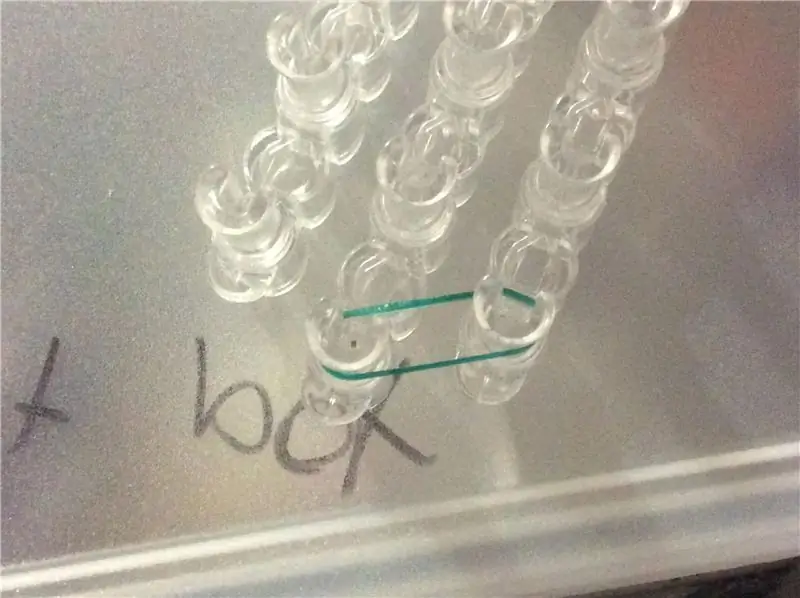
Dieses Projekt hat mich mit Klonen ungefähr 15 Dollar gekostet, der Preis ändert sich je nachdem, wo Sie kaufen.
- Arduino UNO,
- LCD-Display, ich hatte einen LCD-Schild herumliegen, aber Sie können jedes LCD verwenden,
- RTC ds3231 und Batterie,
- Lötkolben
- Kabel
Schritt 2: Verkabelung
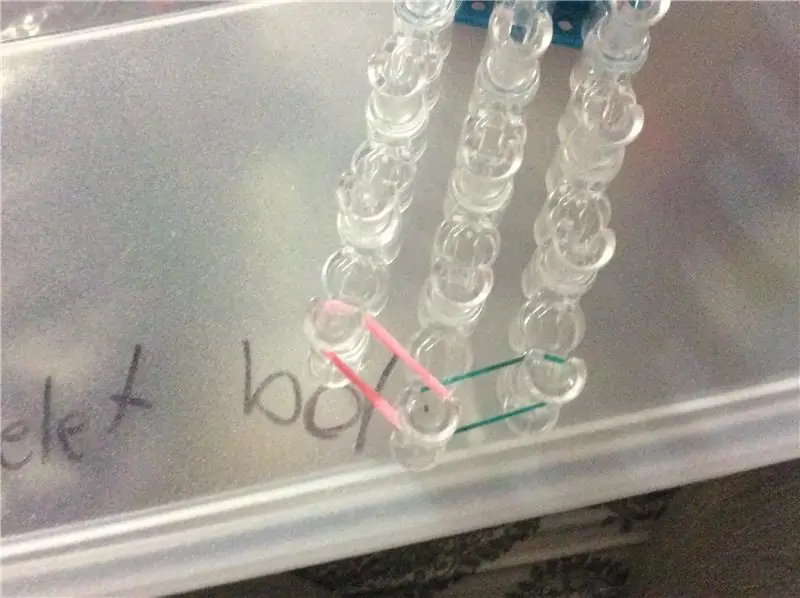
RTC ds3231 > Arduino
SDA > SDASCL > SCLVCC > 5VGND > GND
Ich beschloss, die RTC-Kabel aus Platzgründen und wegen der Abschirmung an das Arduino zu löten, aber es ist nicht notwendig.
LCD > Arduino
In meinem Fall habe ich ein Schild, also habe ich das Schild nur mit dem Arduino verbunden. Wenn Sie ein separates LCD haben, empfehle ich, der offiziellen Anleitung von Arduino zu folgen und die Werte der Pins im Code zu ändern.
Wenn Sie zum ersten Mal ein LCD verwenden und das LCD nach dem Hochladen des Codes keine Werte anzeigt, denken Sie daran, das Potentiometer zu drehen.
Schritt 3: Code hochladen
Es gibt einen Einstellungsabschnitt, definieren Sie einfach Ihre Sprache und die LCD-Pins und sollten funktionieren. Einige Sprachen haben nicht genug Platz, um die Zeit auf die Sekunde genau anzuzeigen, daher können Sie die Variable showSeconds auf false ändern.
Fühlen Sie sich frei, Ihre eigenen Sprachen hinzuzufügen und den Code zu ändern.
Link zu GitHub
Schritt 4: Elektronik in eine Box legen

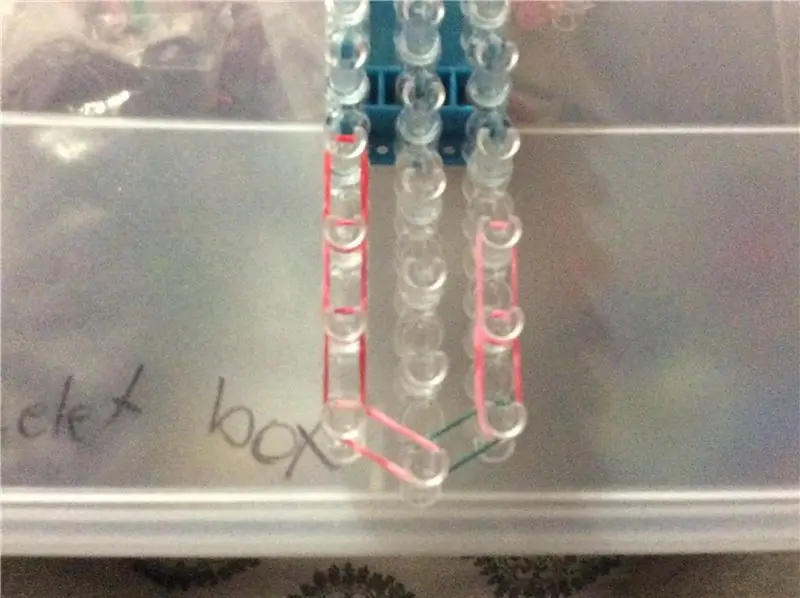
Finden Sie eine Box für Ihre Elektronik oder erstellen Sie eine mit einem 3D-Drucker. Meine Box ist aus Pappe und es war nicht die beste Option, in Zukunft plane ich, eine 3D-gedruckte Box zu erstellen und ich werde die Anleitung und den Github aktualisieren.
Hoffe, diese Anleitung hilft!
Vielen Dank!!
Empfohlen:
Eine Digitaluhr herstellen – wikiHow

Wie man eine Digitaluhr macht: Dies ist das erste Mal, dass ich ein Instructable schreibe, also schreibe ich hoffentlich gut genug, damit Sie es verstehen. Heute erzähle ich Ihnen, wie Sie eine Digitaluhr von einer Website, die ich gefunden habe, herstellen können. Die Website heißt sainsmart.com. Es war ganz einfach
